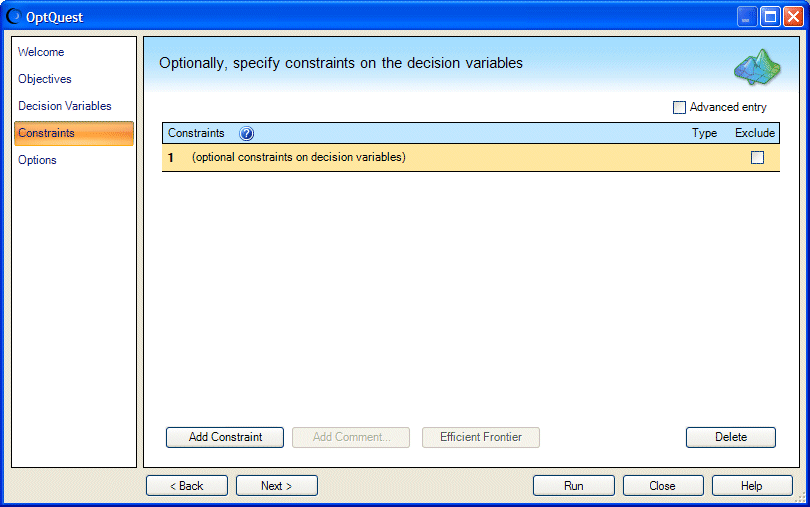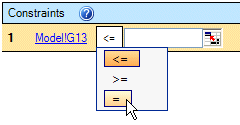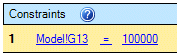Lorsque vous cliquez sur Suivant dans le volet Variables de décision, le volet Contraintes s'ouvre.
Si nécessaire, utilisez le volet Contraintes pour indiquer toute restriction que vous pouvez définir à l'aide des variables de décision. La contrainte de ce modèle limite l'investissement initial à 100 000 dollars.
Par défaut, le volet Contraintes s'ouvre en mode Entrée simple. Dans ce mode, la majeure partie de la formule de contrainte est saisie dans des cellules de votre feuille de calcul. Vous complétez ensuite la formule de contrainte dans le volet Contraintes à l'aide d'une simple expression conditionnelle comme Sheet!A1 <= 100.
Considérez par exemple la formule de contrainte indiquée précédemment à titre d'exemple :
Money Market fund + Income fund + Growth and Income fund + Aggressive Growth fund = 100000
Chacune des valeurs de fonds est définie dans Crystal Ball Decision Optimizer en tant que variable de décision. Dans cet exemple, ces variables de décision sont définies dans les cellules C13 à C16, comme illustré par la Figure 21.
La partie gauche de la formule de contrainte affichée précédemment est déjà entrée dans la cellule G13 de la feuille de modèle de l'exemple Portfolio Allocation :
 Pour saisir la contrainte dans le volet Contraintes, procédez comme suit :
Pour saisir la contrainte dans le volet Contraintes, procédez comme suit :
Cliquez sur Ajouter contrainte.
Une ligne avec deux zones d'édition s'affiche comme illustré par la Figure 23 ci-dessous.
Dans la première zone, indiquez la cellule qui contient la partie gauche de la formule de contrainte, dans ce cas, la cellule G13. Vous pouvez taper =G13 ou vous pouvez utiliser le sélecteur de cellule pour pointer vers cette cellule. Si la cellule comporte un nom de plage, vous pouvez l'utiliser à la place de l'adresse de la cellule.
L'opérateur par défaut est <=. Dans ce cas, la formule requiert l'opérateur =. Cliquez sur l'opérateur souligné et sélectionnez celui souhaité (Figure 24).
Pour entrer la valeur de droite de l'équation, saisissez un nombre ou faites référence à un nom de cellule ou de plage contenant une valeur ou une formule. Dans la Figure 25 ci-après, un nombre a été saisi, 100000.
A ce stade, vous pouvez effectuer l'une des opérations suivantes :
Ajouter une limite de variable pour l'analyse de la frontière d'efficience
Cliquez sur Exécuter pour lancer l'optimisation.
Pour plus d'informations sur l'ajout de commentaires et de limites de variable, reportez-vous à la section « Editeur Contraintes et boutons associés ».
Vous pouvez également saisir la formule de contrainte directement, à l'aide du mode Entrée avancée. Pour accéder à un exemple, reportez-vous à la section « Indication de contraintes en mode Entrée avancée ».
Lorsque les paramètres des contraintes sont définis, cliquez sur Suivant pour continuer.
Le volet Options s'ouvre, comme illustré par la Figure 16.